VSDC Free Video Editor设置视频画面上下翻转的方法
时间:2024-04-04 13:36:55作者:极光下载站人气:16
VSDC Free Video Editor是一款视频制作软件,其中带给大家的功能都是非常多的,可以给视频进行滤镜效果的添加,比如设置高斯模糊或者是进行锐化设置,以及可以对我们的视频进行旋转和翻转设置,比如我们需要将整个视频进行翻转操作,那么我们可以将轨道上的视频素材进行右键点击,在菜单选项中选择视频效果,在子选项中将变换功能点击打开,就可以进行翻转功能的使用了,下方是关于如何使用VSDC Free Video Editor将视频翻转的具体操作方法,如果你需要的情况下可以看看方法教程,希望对大家有所帮助。
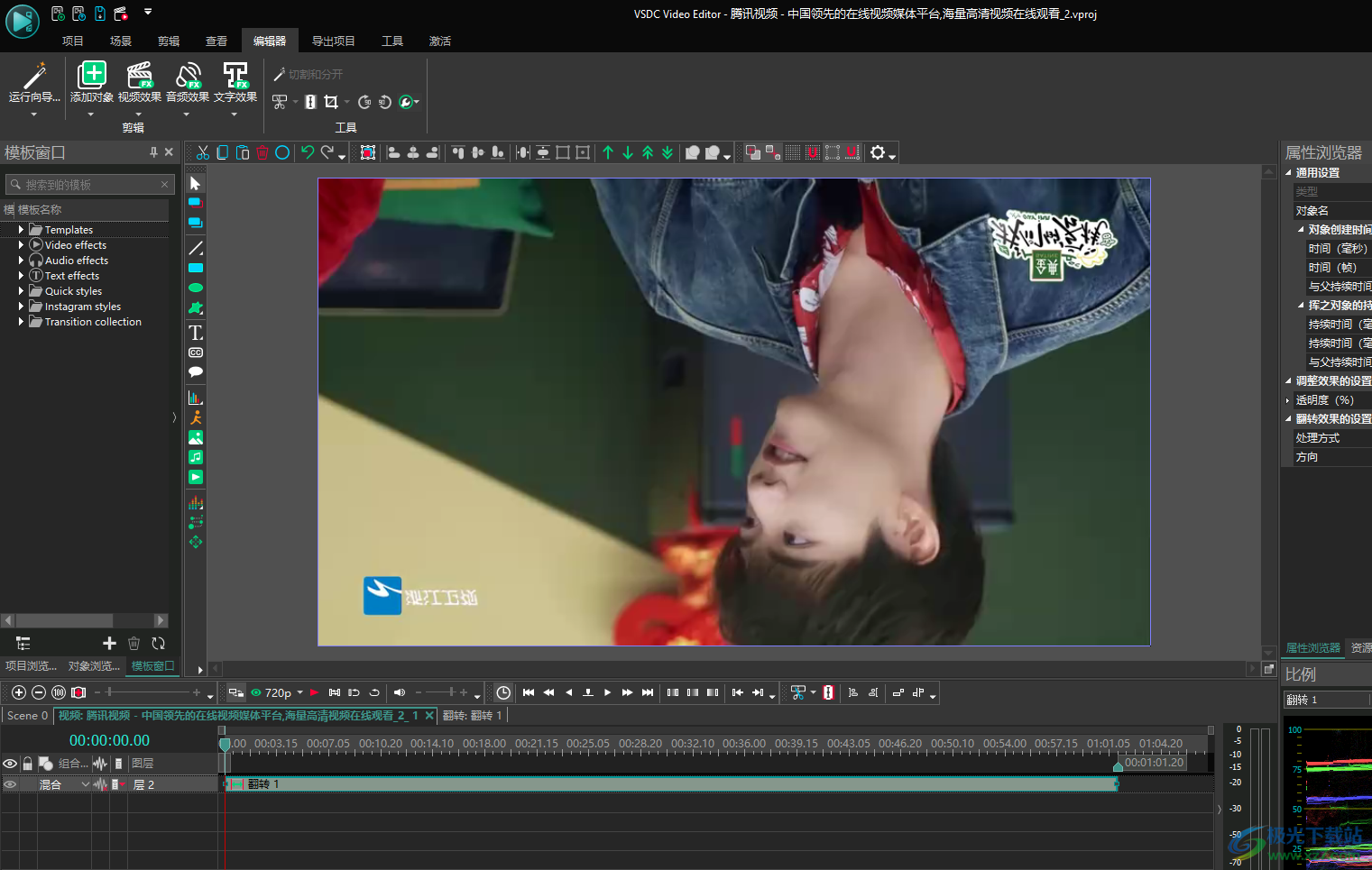
方法步骤
1.首先,我们需要将编辑器点击打开,然后在页面上将【导入内容】选项进行点击一下。
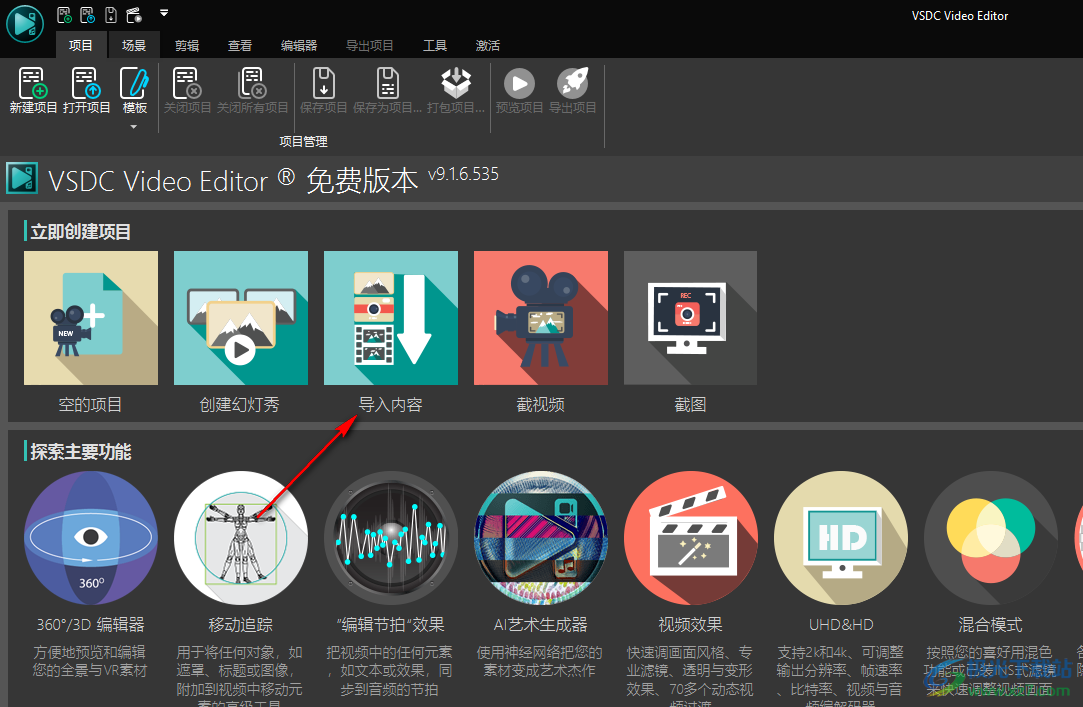
2.当我们导入好视频素材之后,我们将轨道上的视频素材进行右键点击,就会弹出一个菜单选项,将其中的【视频效果】选项进行点击一下。
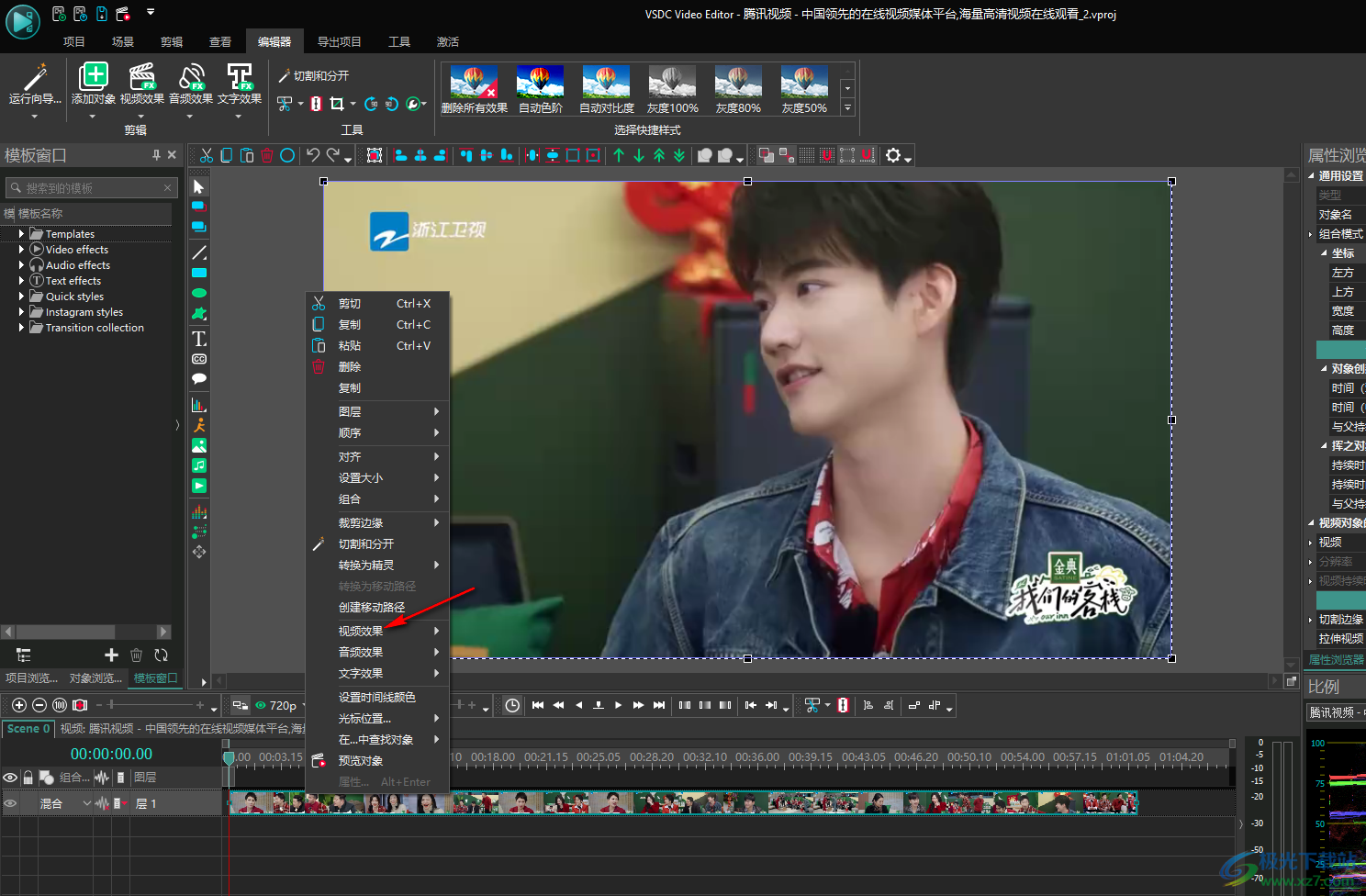
3.然后我们将子选项中的【变换】点击打开,在复选项中将【翻转】选项进行点击。
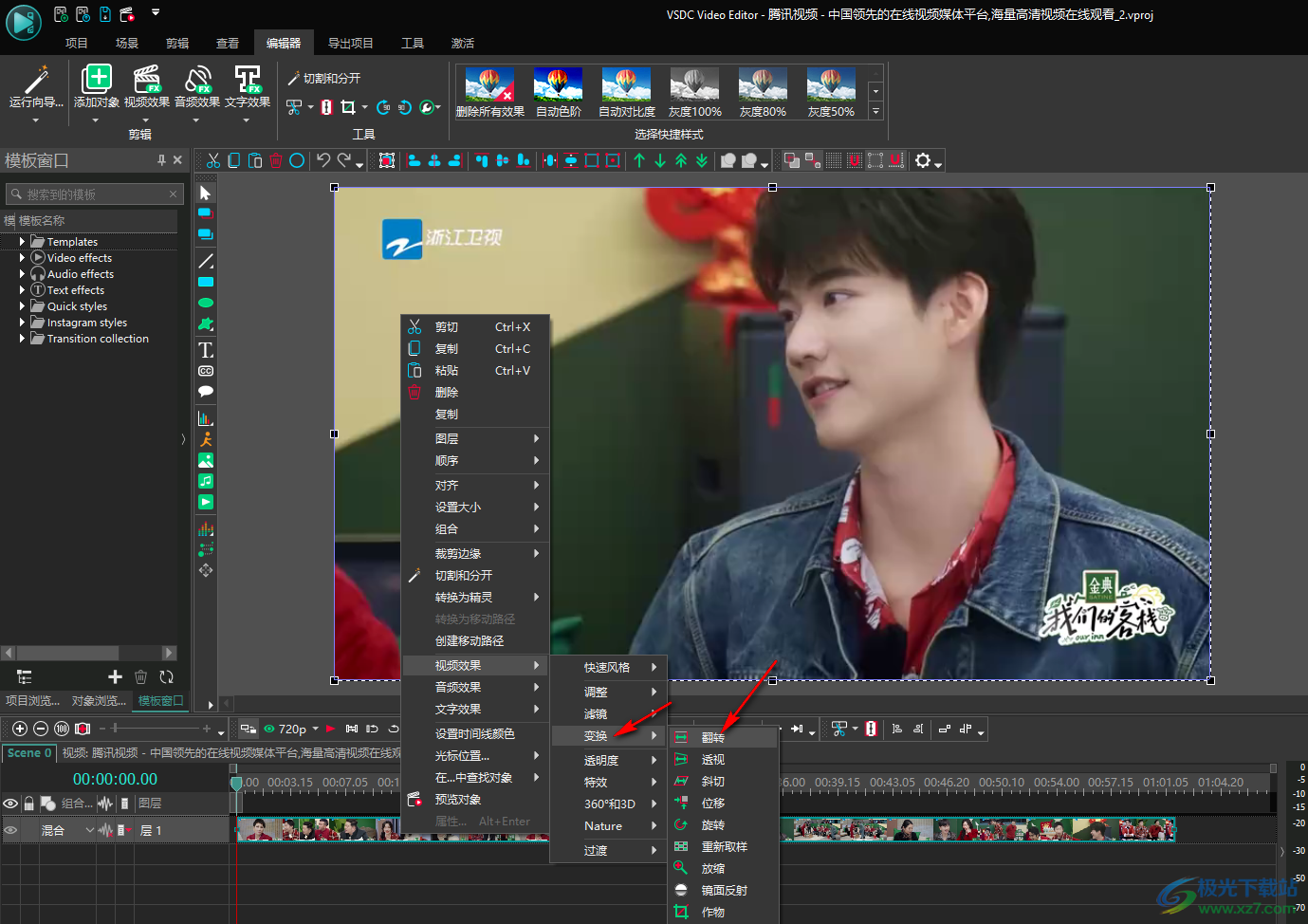
4.这时会弹出一个窗口,我们点击勾选【全父项目】,之后点击确定按钮。
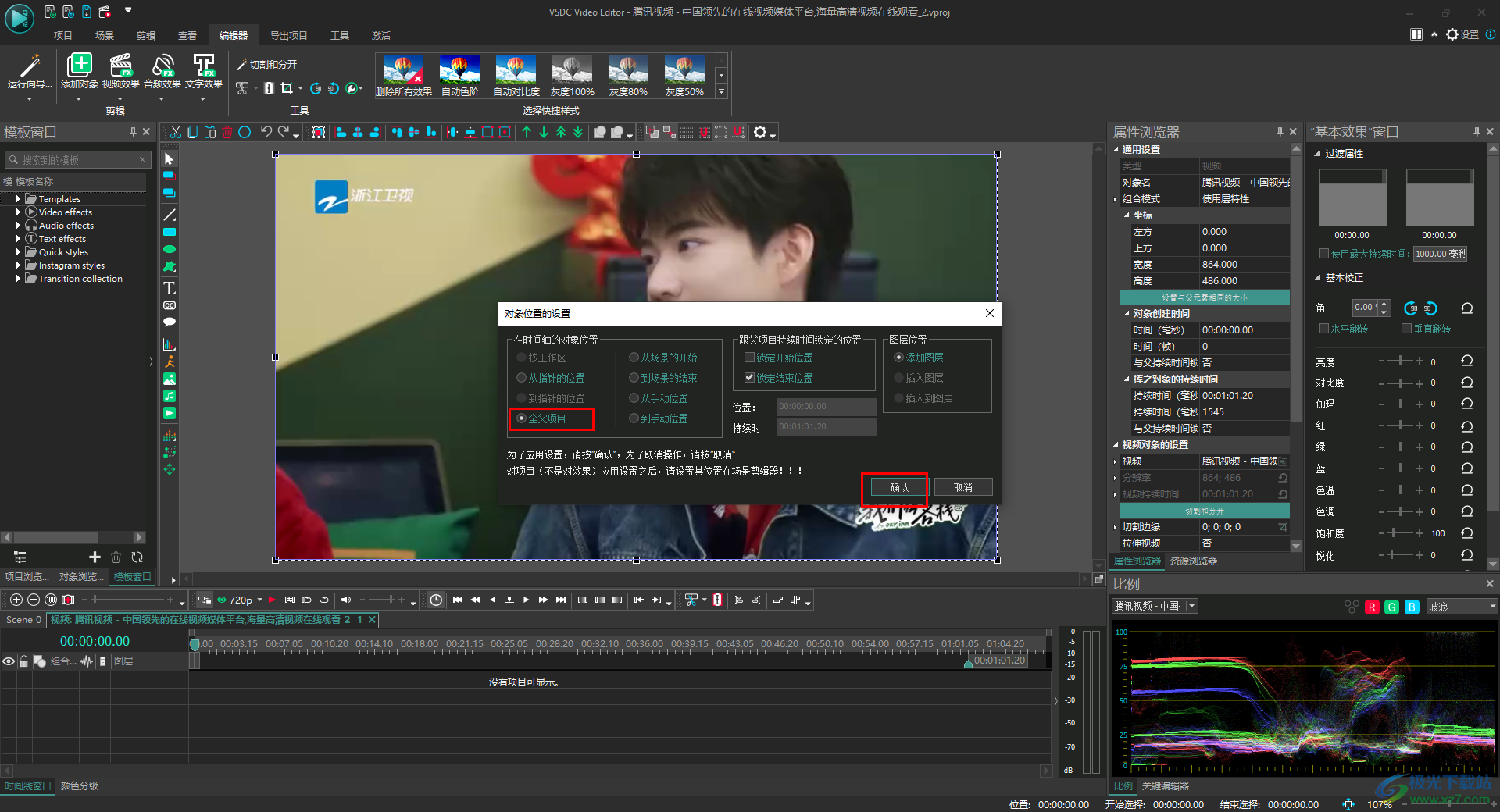
5.那么这时你可以看到我们的视频的画面已经进行上下翻转显示了,如图所示。
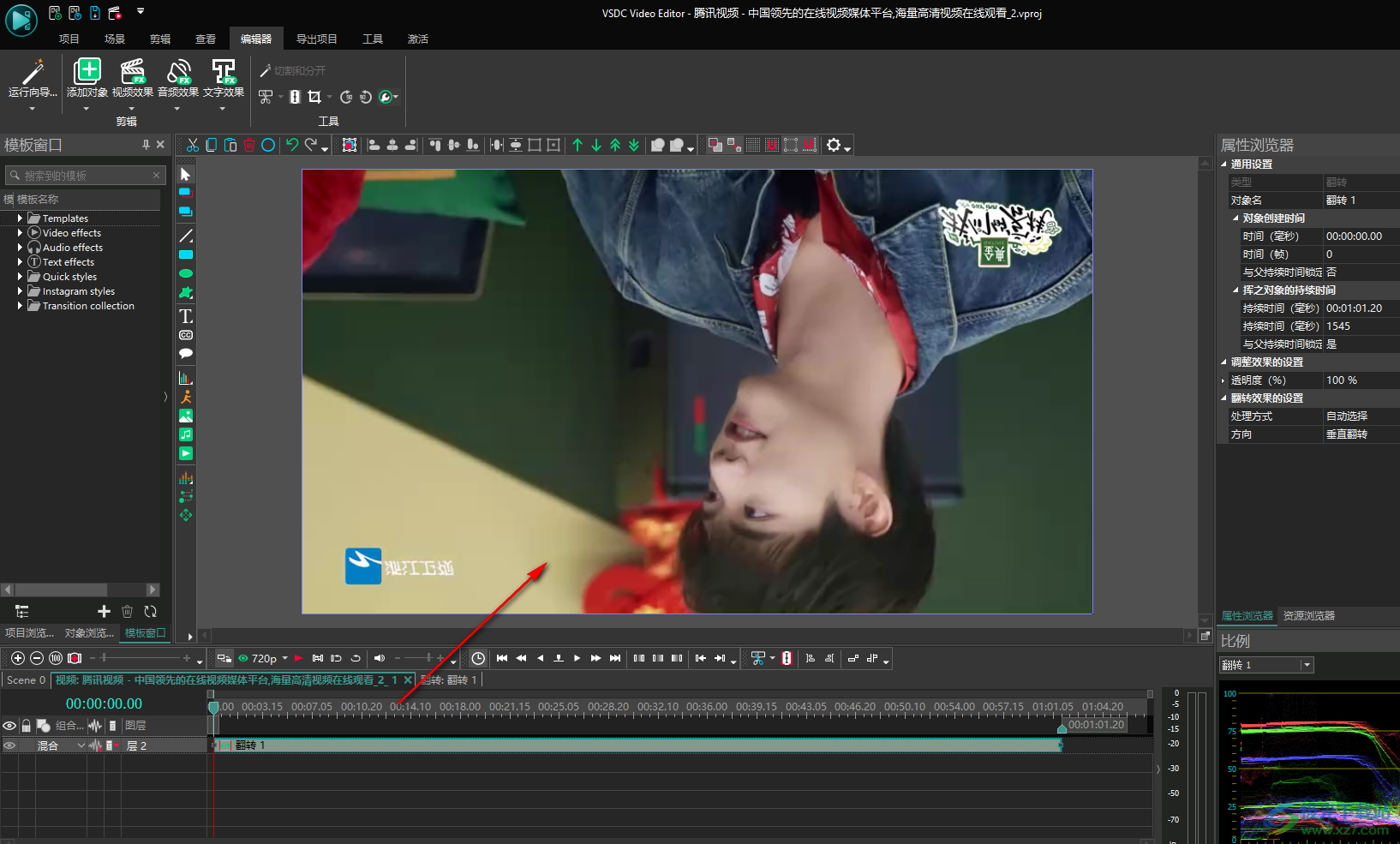
以上就是关于如何使用VSDC Free Video Editor将视频画面翻转的具体操作方法,通过以上的方法教程可以很快速的进行视频翻转设置,也可以进行视频的淡入淡出添加,或者是进行视频旋转等设置,感兴趣的话可以操作试试。

大小:103 MB版本:v9.1.6.535环境:WinXP, Win7, Win8, Win10, WinAll
- 进入下载
相关推荐
相关下载
热门阅览
- 1百度网盘分享密码暴力破解方法,怎么破解百度网盘加密链接
- 2keyshot6破解安装步骤-keyshot6破解安装教程
- 3apktool手机版使用教程-apktool使用方法
- 4mac版steam怎么设置中文 steam mac版设置中文教程
- 5抖音推荐怎么设置页面?抖音推荐界面重新设置教程
- 6电脑怎么开启VT 如何开启VT的详细教程!
- 7掌上英雄联盟怎么注销账号?掌上英雄联盟怎么退出登录
- 8rar文件怎么打开?如何打开rar格式文件
- 9掌上wegame怎么查别人战绩?掌上wegame怎么看别人英雄联盟战绩
- 10qq邮箱格式怎么写?qq邮箱格式是什么样的以及注册英文邮箱的方法
- 11怎么安装会声会影x7?会声会影x7安装教程
- 12Word文档中轻松实现两行对齐?word文档两行文字怎么对齐?
网友评论